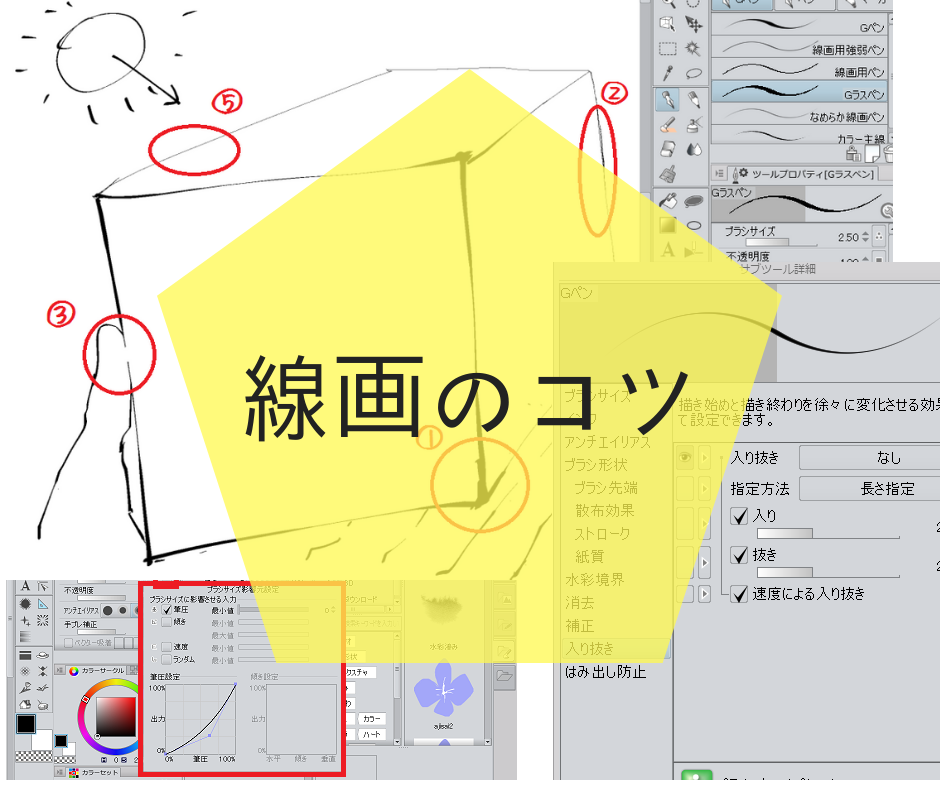いつもラフはいいのに、ペン入れするとなんか物足りないんだよね。どうしたらきれいにペン入れ出来るんだろう?
今回はこんな人に役立つ記事だと思います!
この記事は線画用のペンに関して扱います。色塗り用の筆設定とかはまた別に記事にします><
目次
線画用のペン
無料素材をダウンロードして使おう
色々設定済みのオリジナルペンをダウンロードして使うことも出来ます。ラクなので自分はこっちがおすすめです。
おすすめ素材と利用方法はこちらの記事でご確認ください。

Gペンのカスタマイズ
自分好みにカスタマイズするならこの記事を読み進めてください。
基本的にペン入れに使うのはGペンが多いと思います。ちょっと設定を変えてみましょう。
ブラシサイズ
ブラシサイズはデフォルトだと筆圧で太くなったり細くなったりします。
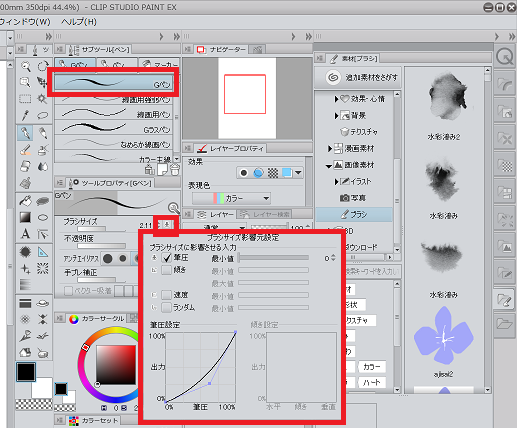
しかし、ペンの傾きや描く速度で太さを変えることも可能です。
特に筆圧の弱い人は筆圧を強めにしたり、速度だけでサイズ変更出来るようにすると便利です。
不透明度
こちらもブラシサイズと同じ4項目で変更できますが、線画で不透明度を下げることはありません。
初期設定は何もチェックが入っていない状態なので、そのままにしておきましょう。
手ブレ補正
数値が大きいほど細かいブレがなくなります。
あまり補正されるとカーブなどが描きにくいため、せいぜい10~30くらいで十分だと思います。
ベクター吸着
ベクター線が他のベクター線に近づくと1本に合体する機能です。ベクターレイヤーのみ。
その他
それ以外にもサブツールのプロパティからさらに詳細設定が出来ます。影響の大きそうな部分をピックアップします。
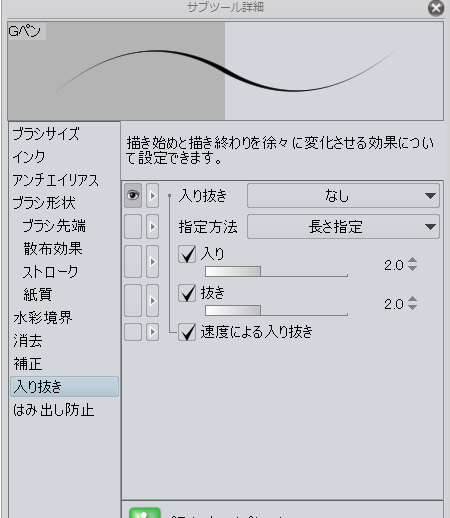
入り抜き
ペンの最初と最後を細く尖らせることが出来ます。
アナログだと自然に出来るものですが、デジタルの場合は最初と最後で力を抜いて描く必要があり、うまくいかないときは設定を入れてみましょう。
アンチエイリアス
アンチエイリアスについては以下の記事で解説しましたが、漫画線だと「なし」か「弱め」にすることが多いみたいです。

はみ出し防止
参照レイヤーの線からはみ出さない機能です。どちらかと言えば色塗り用の機能ですかね。
直線の引き方について
ベクターレイヤーでは、Shiftを押しながらで真っ直ぐな線を描くことが出来ます。
ちょっとしたところなら定規の直線ツールを使わなくても問題ないと思います。
線画をきれいにするコツ
我も線画下手なので受け売りでしか言えないんですが、コツはいくつかあります。
- 一本線で決める
- 回転させて描きやすい向きに
- 長めに線を引いて消す
- 影をつける
- 立体感を作る影
一本線で決める
はじめから終わりまで、一筆で描きましょう。特に髪の毛。失敗したらCtrl+Zすればいいんです。
前も言った気がしますが、人の脳は見たいものを見るように出来ています。何度も線を重ねるとその中で一番うまい線を勝手に拾ってしまうので、上手くならないです。
回転させて描きやすい向きに
紙だったら回して描くよね。
長めに線を引いて消す
終わりできっちり止めようとすると線が弱々しくなるので、長めに払って描ききってから消したほうがきれいに見えます。
ベクターレイヤーの「交点まで消去」を使えば後から消すのも手間がかかりません。

影をつける
影の部分、線の重なる部分に少し黒ベタを置くと引き締まります。これが一番違い出るかも。
あとイラストで線画が強いと思ったら色を濃い茶色に変えたりしてください。
立体感を作るコツはたくさんある
ここまで強調してやる必要はないですが、それっぽくするためのコツです。
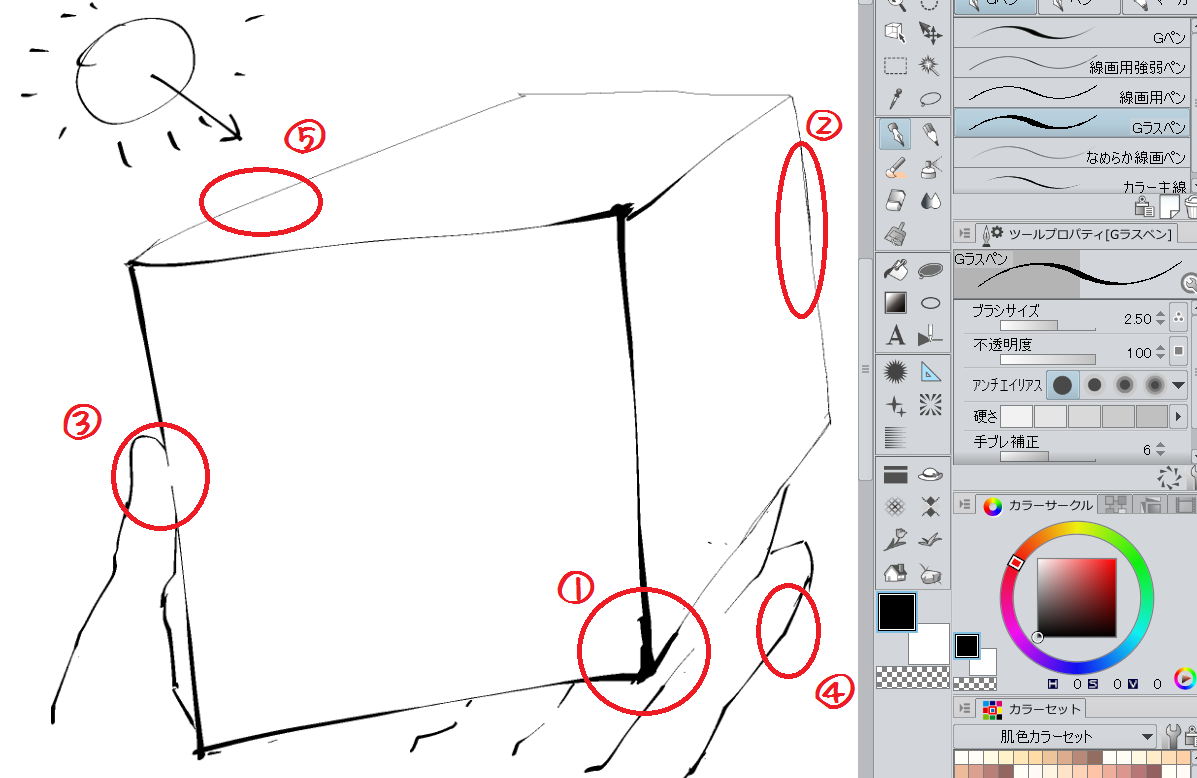
①角を太く、直線は細く
立体的に見せる方法で、線が重なる部分は太く、線が伸びている部分は細くするとメリハリがつきます。
②近いものは濃く太く、遠いものは薄く細く
遠近法の基本ですね。色を塗るならぼかしツールを使うでしょう。
③あえて線を消す
柔らかいもの同士がついたときなど、あえて線を消してみるほうがきれいに見えたりします。
④外枠の縁は太めに取る
外枠、境界線はやや太めに縁を取ります。
⑤光が当たる部分は細く、影は太く
これも質感表現になります。
このへんは思いついたら別で記事を書こうと思っています(*^_^*)